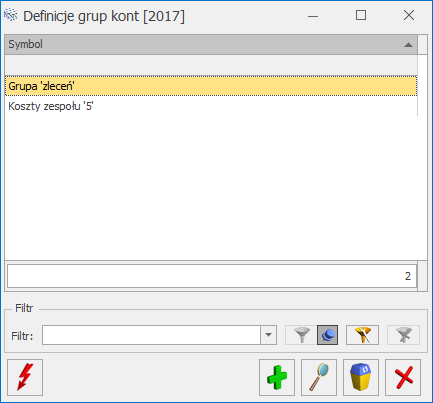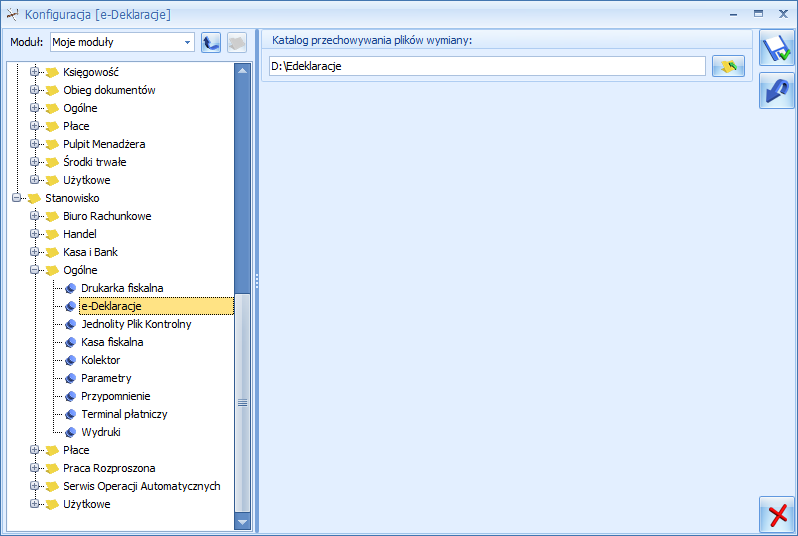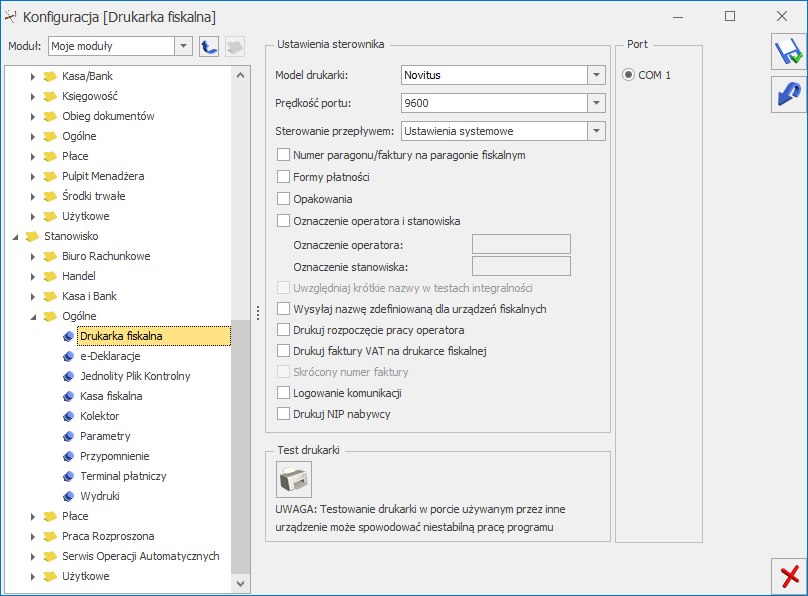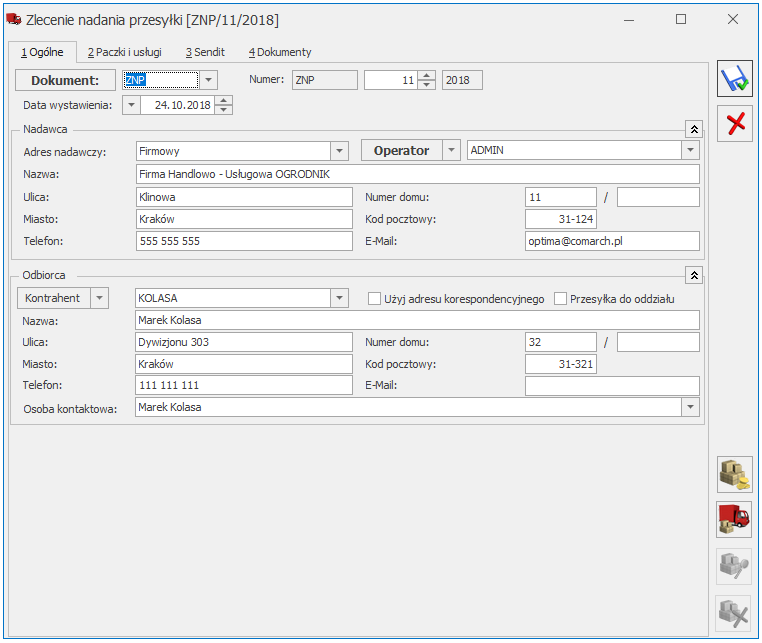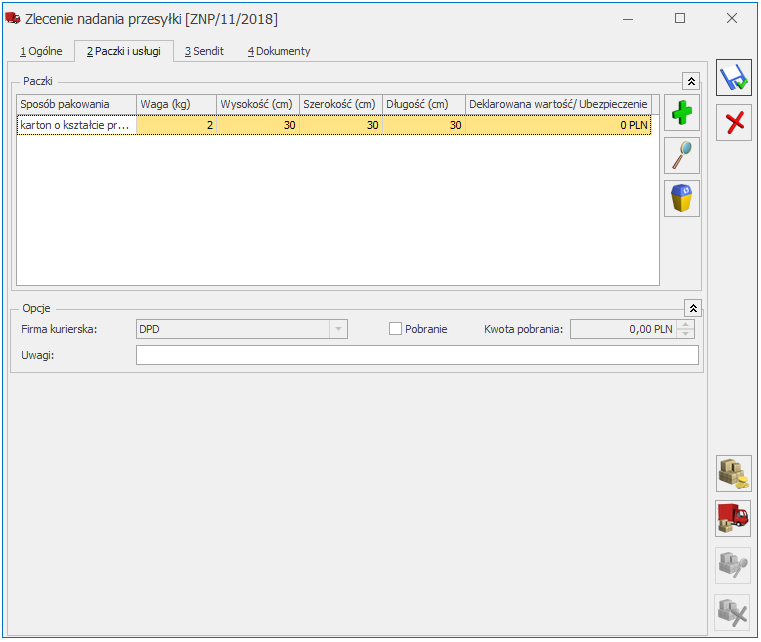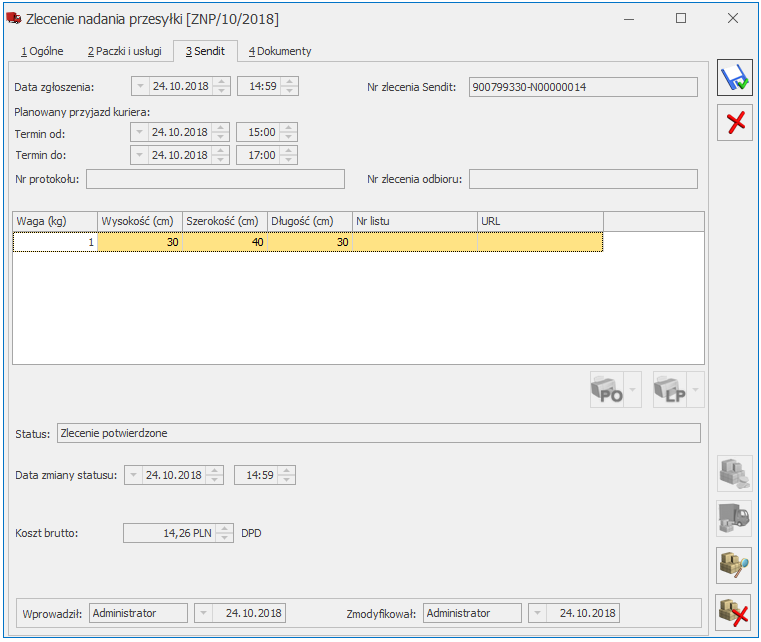Szablon oferty handlowej
Przygotowanie szablonu Oferty Handlowej
W sekcji przycisków podstawowych dostępnych z poziomu otwartego formularza oferty handlowej dostępny jest przycisk ![]() . Za pomocą tego przycisku można wywołać listę szablonów oferty handlowej.
. Za pomocą tego przycisku można wywołać listę szablonów oferty handlowej.
Wybór szablonu oferty handlowej
Po wystawieniu Oferty Handlowej, zanim zostanie ona zapisana na stałe operator musi zdecydować, który szablon zostanie wykorzystany do wydruku oferty. W tym celu musi nacisnąć przycisk Szablony ofert, znajdujący się w sekcji przycisków podstawowych. Po naciśnięciu przycisku otwiera się okno, w którym wyświetlana jest lista wszystkich możliwych do wykorzystania szablonów. Na liście szablonów znajduje się kolumna Nazwa, określająca nazwę dostępnych szablonów i kolumna Domyślny z informacją o domyślnym szablonie dla operatora.
Aby przypisać domyślny szablon dla operatora należy w menu kontekstowym wybrać opcję Ustaw jako domyślny dla operatora. Szablon wskazany jako domyślny podpowiada się zarówno na nowym formularzu oferty, jak również podczas kopiowania ofert. Tylko jeden szablon może być domyślny. Aby zrezygnować z przypisania domyślnego szablonu do operatora należy użyć opcji Odznacz domyślny.
Pod listą szablonów znajdują się przyciski:
![]() Wybierz – umożliwia wybór szablonu dla oferty.
Wybierz – umożliwia wybór szablonu dla oferty.
![]() Dodaj – umożliwia dodawanie nowego szablonu
Dodaj – umożliwia dodawanie nowego szablonu
![]() Zmień – umożliwia edytowanie szablonu.
Zmień – umożliwia edytowanie szablonu.
![]() Usuń – umożliwia usuwanie szablonu.
Usuń – umożliwia usuwanie szablonu.
![]() Zamknij okno – umożliwia zamknięcie okna
Zamknij okno – umożliwia zamknięcie okna
Operator wskazuje wybrany szablon i przyciskiem Wybierz albo dwuklikiem przenosi go na Ofertę Handlową. Na podstawie wybranego szablonu jest drukowana oferta. Wybór szablonu jest zapamiętywany dla każdego dokumentu Oferty Handlowej. Na dokumencie Oferty Handlowej wybór jest widoczny na zakładce [Ogólne] w polu Szablon.
Dodawanie i modyfikowanie szablonów ofert
Z poziomu listy szablonów ofert operator może zdefiniować własne szablony ofert lub modyfikować szablon udostępniony w programie. Wprowadzone zmiany lub nowy szablon należy zapisać dyskietką dostępną na formularzu.
Dodatkowo na formularzu szablonu oferty obok Nazwy znajdują się parametry:
Kopia elektroniczna – jeśli parametr zostanie zaznaczony, to po wydruku oferty lub wysłaniu jej mailem zostanie zapisana kopia elektroniczna tej oferty. Kopie zapisywane są w Archiwum wydruków dostępnym w module Obieg dokumentów.
Podpisz cyfrowo pliki PDF – jeśli parametr zostanie zaznaczony to wydruk oferty zostanie podpisany cyfrowo. Więcej na temat podpisywania wydruków jest opisane w podręczniku Comarch ERP Optima Ogólne i Konfiguracja.
Po wyborze opcji ![]() z listy szablonów następuje przejście do edycji szablonu Oferty Handlowej. Wywoływany jest dokument RTF, operator ma w tym miejscu możliwość utworzenia własnego szablonu Oferty Handlowej, dopisania potrzebnych mu na ofercie informacji, wstawiania stałych tekstów, tabel, formatowania oferty handlowej.
z listy szablonów następuje przejście do edycji szablonu Oferty Handlowej. Wywoływany jest dokument RTF, operator ma w tym miejscu możliwość utworzenia własnego szablonu Oferty Handlowej, dopisania potrzebnych mu na ofercie informacji, wstawiania stałych tekstów, tabel, formatowania oferty handlowej.
Wybór opcji ![]() pozwala na edycję wybranego (wskazanego) szablonu, po odpowiednich modyfikacjach można nadpisać istniejący szablon – opcja Zapisz, albo zapisać wprowadzone zmiany, jako nowy szablon – opcja Zapisz jako.
pozwala na edycję wybranego (wskazanego) szablonu, po odpowiednich modyfikacjach można nadpisać istniejący szablon – opcja Zapisz, albo zapisać wprowadzone zmiany, jako nowy szablon – opcja Zapisz jako.
Na górze nad paskiem zadań wyświetla się okno Narzędzia edytora. W narzędziach edytora dostępne są cztery zakładki: [Plik], [Narzędzia główne], [Wstawianie], [Strona], [Nagłówek i stopka], [Tabele].

Wczytywanie danych z oferty handlowej
Przygotowany szablon oferty przenosimy na dokument oferty handlowej. Pobrany szablon oferty możemy podejrzeć lub dodatkowo zmodyfikować, korzystając z ikony lupki ![]() .
.
Po prawej stronie dostępny jest przycisk ![]() , za pomocą którego wczytywane są dane z oferty. Jeżeli na ofercie jest kilku kontrahentów, to podstawiają się dane pierwszego kontrahenta. Dopiero na wydruku z poziomu zakładki Kontrahent, po zaznaczeniu odpowiedniego kontrahenta, będą podstawiane jego dane.
, za pomocą którego wczytywane są dane z oferty. Jeżeli na ofercie jest kilku kontrahentów, to podstawiają się dane pierwszego kontrahenta. Dopiero na wydruku z poziomu zakładki Kontrahent, po zaznaczeniu odpowiedniego kontrahenta, będą podstawiane jego dane.